Rencontrez-vous déjà un rappel du macOS disant qua votre disque est saturé et donc plus assez d'espace pour d'autres téléchargements ? Et vous découvriez avec la confusion qu'un tel « Espace Purgeable », qui semblant se trouve nulle part, avale sans cesse l'espace disponible dans votre stockage ?
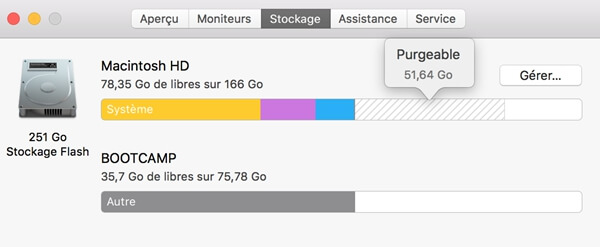
Si votre système est parmi macOS Sierra, High Sierra et Mojave, bien possible que ce problème vous dérange depuis un petit moment. Pour vous donner un coup de main, nous avons préparé dans cet article des connaissances fondamentales sur « Espace Purgeable », ainsi qu'une proposition des solutions.
Lire aussi :
1. Comment vérifier la mémoire de votre Mac ? (opens new window)
2. Comment vider le cache du système sur un Mac ? (opens new window)
4. Supprimer fichiers log du système sur MacBook ou iMac (opens new window)
Contenu
Qu'est-ce qu'un « Espace Purgeable » sur Mac ?
Avant tout, comme indique son nom, « Espace Purgeable » est en fait une certaine quantité de volume dans votre stockage réservée pour les fichiers temporaires. Plus précisément, cet espace est rempli de dossiers « insignifiant » sélect de l'APFS(Apple File System). Normalement, votre macOS pourrait les purger automatiquement quand votre disque est bien plein. Pourtant, la durée de l'accumulation se présente-t-elle encore comme un mystère.
Quels sont des fichiers purgeables ?
Contrairement au stockage visualisable des applications et des fichiers iOS, l’espace purgeable ne répertorie pas tous les fichiers purgeables sur votre Mac. Autrement dit, vous n'avez donc aucun moyen de savoir ce que contient exactement dedans même si l'on devient qu'ils sont composés de fichiers endommagés, dupliqués, rarement utilisés et ceux qui sont déjà synchronisés par iCloud. En outre, il contient probablement certains caches de système, des vidéos en streaming que vous avez regardé voire des polices de caractères.
Où trouvent des fichiers purgeables ?
Dans macOS Sierra, le contenu « Purgeable » s’affichera si vous avez activé « Optimiser le stockage » du Mac dans « À propos de ce Mac » → « Stockage ». Normalement, vous aurez l'analyse en détails de chaque segment du diagramme par une suspension de pointeur là-dessus.
Remarque : Ne vous fiez pas trop aux catégories de l'estimation d'espace dans la sous-fenêtre « Stockage » car le changement des chiffres aurait lieu à chaque moment.
Quelle est la différence entre l'espace purgeable et l'espace disponible ?
L'espace de stockage disponible sur votre Mac se compose de l’espace libre et de l’espace purgeable. Par exemple, vous disposez de 10 Go d'espace libre et de 56 Go d'espace purgeable sur votre Mac, l'espace disponible total sur votre ordinateur est donc, de 66 Go.
Attentions ! L'espace purgeable n'est pas un espace vide !
Continuez avec le dernier exemple. Si vous souhaitez télécharger un programme de 12 Go tandis qu'il ne vous reste que 10 Go d'espace libre, qu'est-ce qui va passer ? En fait, dans ce cas-là, le système macOS videra automatiquement une partie dans « Espace Purgeable » pour que ce téléchargement soit réussi.
Pourtant, ce service n'est pas toujours assez agile. Parfois, devant votre besoin urgent d'espace, le macOS vous laissera seulement « Écoutez, laissez l’APFS faire son travail, dès que j’aurais de plus amples informations, croyez bien que vous en serez les premiers informés. » comme message sans actions réelles même si votre stockage est complètement plein.
Comment supprimer le contenu purgeable depuis macOS ?
Honnêtement, nous ne savons ni quand ni comment le macOS libère votre espace purgeable. Ce petit malin prend sa décision comme il veut. Pour ceux qui souhaitent avancer le processus, deux directions sont envisageables :
Recourir au logiciel tiers.
Avantages : efficace, simple avec l'économie de temps et le soutien professionnel
Désavantage : dépense de l'argent
Exécuter vous-même des lignes de commandes
Avantage : gratuit
Désavantages : perte de temps, risque d'endommager vos données importantes
Purger votre disque saturé avec Macube Cleaner
Macube Cleaner, un logiciel fait pour résoudre des problèmes sur Mac, est expert polyvalent à votre service dans les domaines suivants :
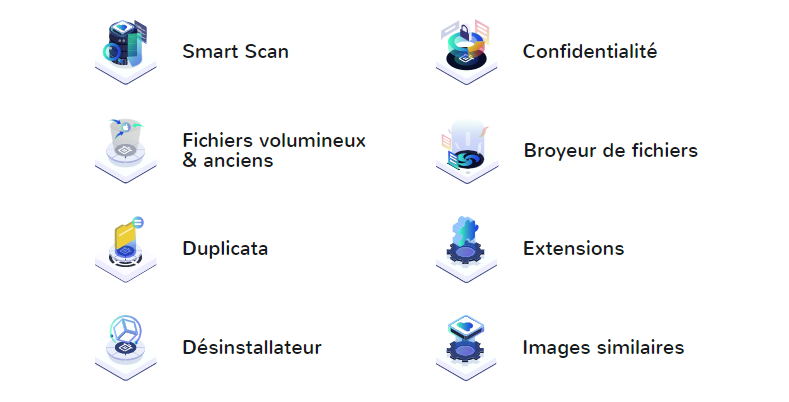
En gros, ce logiciel professionnel vous résoudra le problème en supprimant complètement des fichiers, des applications volumineuses inutiles et ceux qui se ressemblent ou en double, voire d'effacer vos données privées, des extensions ajoutées sur votre navigation ainsi que les caches/pièces jointes de vos courriers électroniques sous votre autorisation et confirmation. En même temps, votre confidentialité est absolument assurée.
Remarques : Pour obtenir plus d'informations, veuillez consulter l'autre article afin de savoir comment libérer de l'espace de disque de stockage sur Mac.
Étapes pour récupérer votre espace purgeablePour récupérer votre espace occupé, veuillez suivre ces étapes:
Étape 1 : Téléchargez et installez Macube Cleaner.
Étape 2 : Lancez Macube Cleaner et consultez l'utilisation d'espace de votre stockage, du votre mémoire ainsi que du processeur dans le menu « État du Système ».
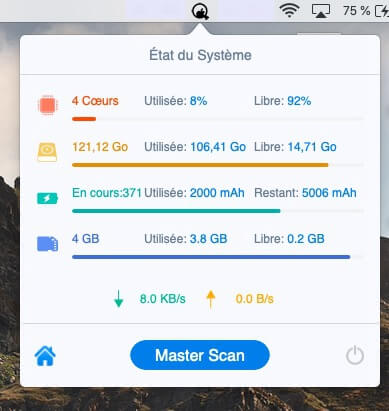
Étape 3 : Supprimez les éléments qui obstruent votre espace disque en suivant nos consignes :
Cliquez sur « Smart Scan. »
Ici, vous pourrez nettoyer les caches du système, les journaux et les caches des applications purgeables choisis par votre Mac.
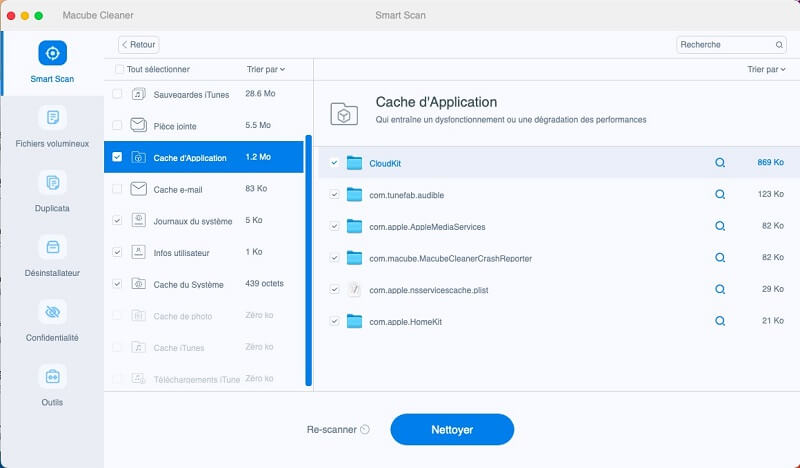
Cliquez sur « Fichiers volumineux » puis supprimez les fichiers volumineux inutiles.
Choisissez tous les documents, les photos, les films ou les autres fichiers inutiles de votre ordinateur. Puis cliquez sur « Nettoyer » pour les supprimer.
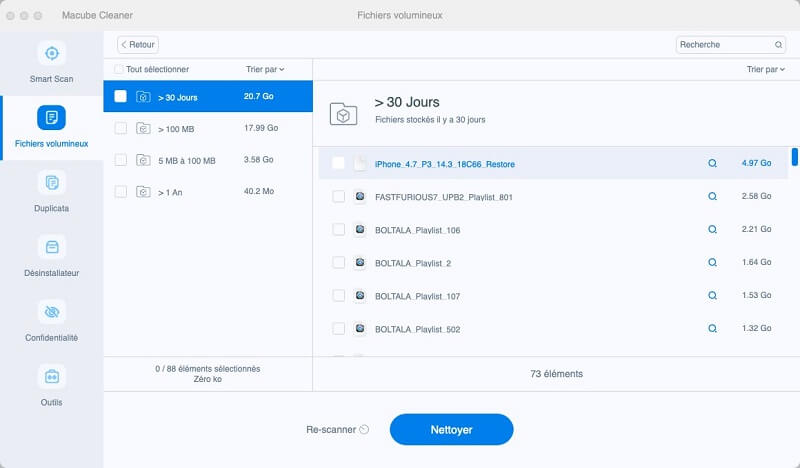
Cliquez sur « Duplicata » pour un nettoyage plus profond.
Vous pouvez supprimer les fichiers en double pour libérer plus d'espace.
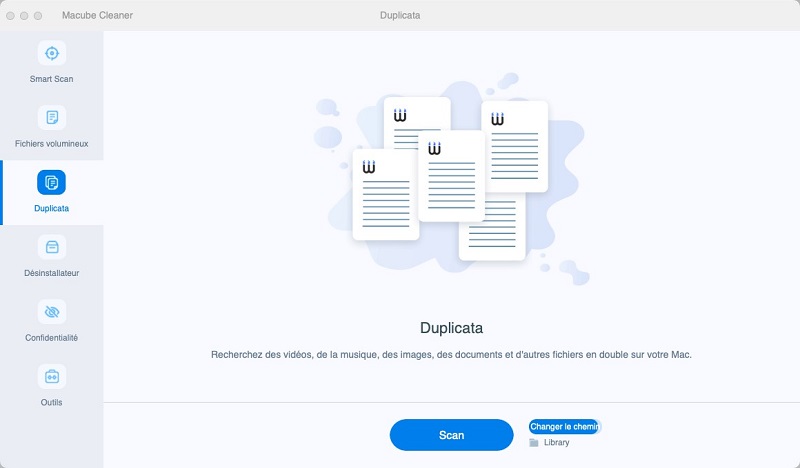
Vérification de l'espace libre
Après le processus entier, vous avez normalement récupéré la plupart d'espace purgeable. Veuillez vérifier le résultat actuel par : « À propos de ce Mac » → « Stockage. »
Créez des fichiers volumineux pour déclencher le nettoyage
En rendu compte de la logique interne qui faire exécuter un nettoyage de l'espace purgeable sur Mac, certains utilisateurs proposent de déclencher le processus en créant des fichiers volumineux. Si vous voulez récupérer votre espace manuellement et vous connaissez par hasard des lignes de commandes, veuillez suivre nos étapes :
1. Lancez Spotlight et y tapez « Terminal » pour ouvrir ce dernier.
2. Tapez « mkdir ~/largefiles » sur l'interface du Terminal et ensuite appuyez sur « Entrée ». De cette manière, de nombreux « largefiles(fichiers volumineux) » seront créés dans votre disque.
3. Après, exécutez la commande « dd if = /dev/random of = ~ /largefiles/largefile bs=15m » qui créera un nouveau fichier appelé « largefile » de 15 Mo dans le dossier largefiles. Cela aurait besoin d'un certain temps. Au bout de 5 minutes, appuyez sur le clavier raccourci « Ctrl + C » dans la fenêtre du terminal pour mettre fin à cette commande.
4. Y entrez ensuite « like cp ~ /largefiles/largefile ~ /largefiles/largefile2 » pour copier le fichier « largefile » sous le nom « Largefile2 ».
5. Continuez à créer suffisamment de copies des fichiers volumineux en exécutant la commande « cp ».
Remarque : Pour différencier ces copies différentes, vous devez modifier leur nom en « largefile3 », « largefile4 »...
6. Répétez l'étape 5 jusqu'à la réception de l'alerte de votre Mac disant que votre disque est en état extrêmement faible.
7. Exécutez la commande « rm - rf ~ /largefiles/ » pour supprimer tous ces fichiers volumineux créés. Videz également les fichiers de la corbeille.
8. Retournez maintenant vers « À propos de ce Mac » → « Stockage ». Normalement, votre espace purgeable est largement réduit après cette opération des commandes.
Moyens pour mieux gérer le stockage de Mac
Pour mieux gérer le stockage de Mac et mieux le maintenir, nous vous conseillons de suivre régulièrement les consignes de macOS, qui sont :
Stockez vos données sur iCloud.
Optimisez le stockage.
Videz la corbeille de données.
Réduisez les fichiers insignifiants.
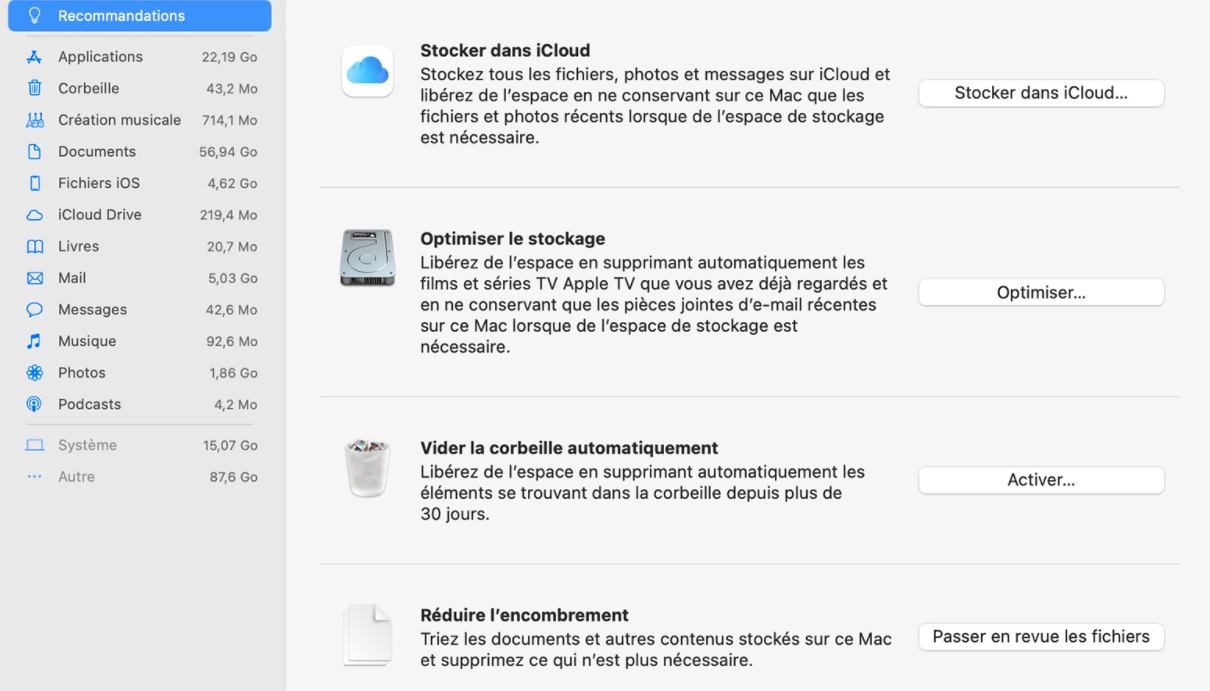
Conclusion
L'espace purgeable sur macOS est conçu pour mieux gérer le stockage. Normalement son démarrage est contrôlé par l'APFS. Pour déclencher ce processus manuellement, vous pouvez utiliser les lignes de commandes mentionnées.
Au cas urgent, nous vous conseillons sincèrement de recourir à Macube Cleaner, nettoyeur professionnel pour vider les fichiers insignifiants. Récupérez avec l'efficacité votre espace purgeable. Dites adieu au disque saturé !
N'hésitez pas à profiter de la version gratuite !

